Kuinka muuntaa WMA ALAC:ksi parhaiden saatavilla olevien mediamuuntimien avulla
WMA on lyhenne sanoista Windows Media Audio. Yleisesti ottaen sitä pidetään ääniformaattina tai Microsoftin kehittämänä koodekkina. Siksi voit helposti kuunnella näitä äänitiedostoja Windows-sovelluksissa, kuten Windows Media Playerissa. Toisaalta haluat toistaa WMA-äänitiedostoja iPhonella, iPadilla tai iPod-laitteella. Valitettavasti näitä formaatteja ei voi toistaa mainituilla Applen digitaalisilla laitteilla.
Mutta tiedätkö, että voit silti kuunnella WMA-tiedostojasi muuntamalla ne iPhonen tukemaan muotoon? Kyllä, olet lukenut oikein. Yksi suositeltu muoto on ALAC, koska se voi säilyttää äänenlaadun. Se on paras valinta iPhonen kuunteluun. Tässä postauksessa käsitellään joitain käteviä ja käytännöllisiä työkaluja muuntaa WMA ALAC:ksi tiedostot.
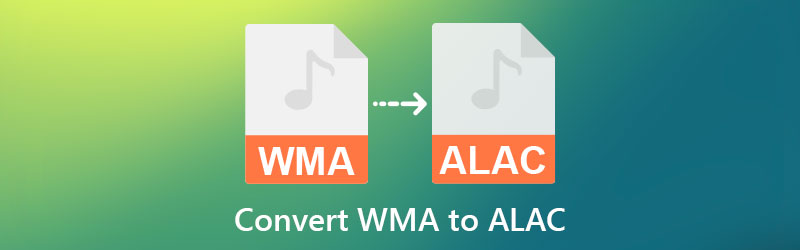
- Osa 1. WMA:n muuntaminen ALAC:ksi
- Osa 2. Muuntajien vertailukaavio
- Osa 3. Usein kysytyt kysymykset WMA:sta ALAC:iin
Osa 1. WMA:n muuntaminen ALAC:ksi
1. Vidmore Video Converter
Ensimmäinen työkalu luettelossa on Vidmore Video Converter. Tämä työkalu helpottaa muuntamista Windowsissa ja Macissa ilman laadun heikkenemistä. Puhumattakaan, voit mukauttaa ääniasetuksia, mukaan lukien bittinopeus, kanava ja näytetaajuus, mikä vaikuttaa merkittävästi äänitiedoston laatuun. Lisäksi se tukee monia kannettavia mediasoittimia. Parasta on tiedostojen muuntaminen erissä ja yksitellen haluamallasi tavalla. Siksi, jos haluat muuntaa WMA-tiedostokokoelmasi ALAC-muotoon samanaikaisesti, Vidmore Video Converter on hyödyllinen. Ole hyvä ja katso alla olevaa vaiheittaista prosessia oppiaksesi käyttämään tätä sovellusta.
Vaihe 1. Hanki ohjelma
Ensimmäinen askel, joka sinun pitäisi tehdä, on napata ohjelma. Voit tehdä tämän napsauttamalla Ilmainen lataus painikkeet. Varmista, että hankit oikean asennusohjelman tietokoneesi käyttöjärjestelmän mukaan. Asenna ja käynnistä se sitten tietokoneellesi.
Vaihe 2. Lisää WMA-tiedosto
Kun työkalu on käynnistetty, valitse Plus allekirjoituspainiketta avataksesi tiedostokansiosi. Etsi sitten kohdeäänitiedosto ja lataa se. Voit myös painaa Välilyönti avataksesi kansion tietokoneellasi. Varmista vain, että työkalu on jo käynnissä, kun teet tämän toiminnon. Vaihtoehtoisesti voit vetää valitun tiedoston kansiosta ohjelman latausalueelle.
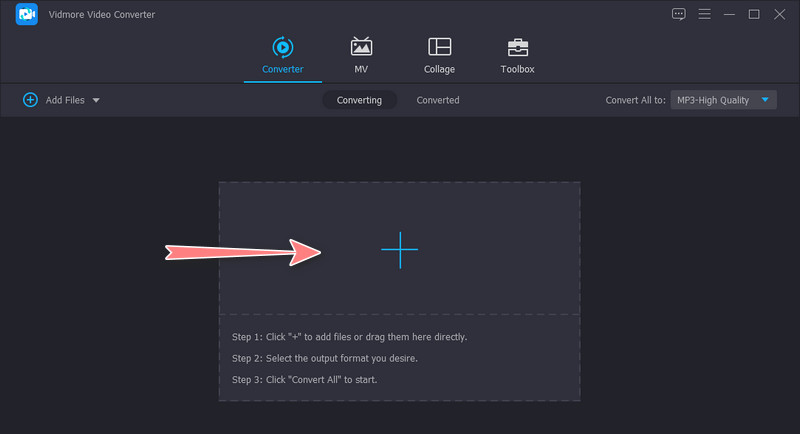
Vaihe 3. Valitse tulostusmuoto
Laajenna nyt Profiili -valikkoon ja siirry kohtaan Audio -välilehti. Täältä tulee näkyviin luettelo käytettävissä olevista ääniformaateista. Vieritä alas vasemman sivuruudun luetteloa, etsi ALAC ja valitse se. Huomaa oikeanpuoleisessa paneelissa olevat tiedot muodosta. Voit säätää laatua napsauttamalla Mukautettu profiili -kuvaketta.
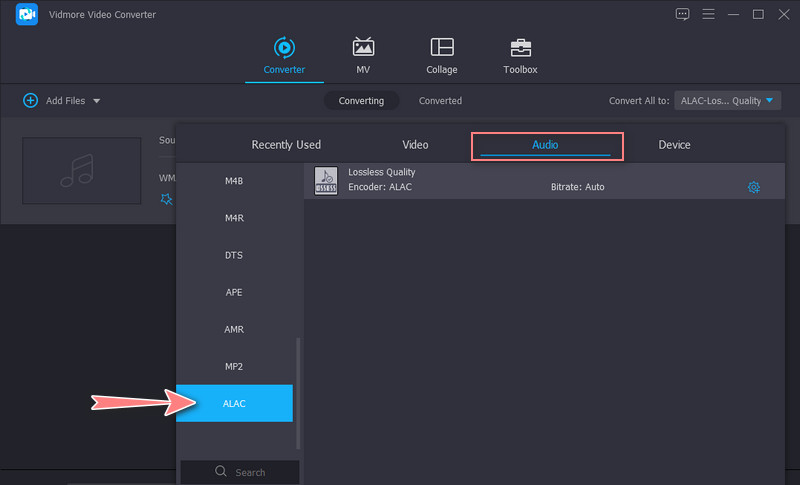
Vaihe 4. Muunna WMA ALAC:ksi
Valitse määrityksen jälkeen tulostuskansio, johon haluat tallentaa tuloksena olevan tiedoston. Napsauta sen jälkeen Muunna kaikki -painiketta oikeassa alakulmassa aloittaaksesi muunnosprosessin. Saat toiston kansioon, kun prosessi on valmis.
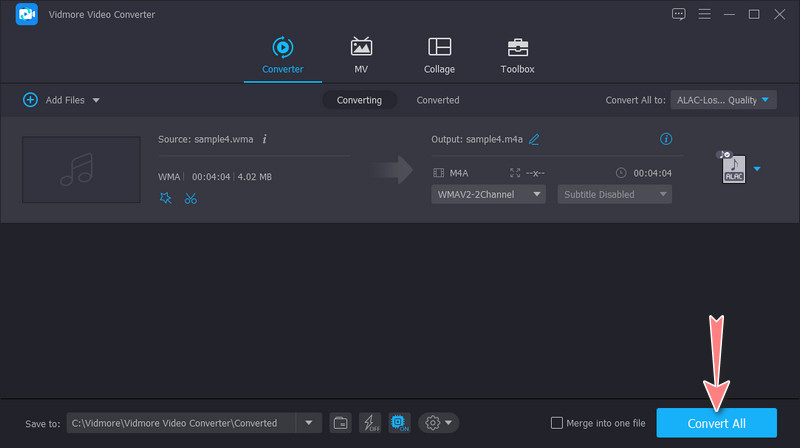
2. MediaHuman Audio Converter
MediaHuman Audio Converter on monipuolinen muunnosohjelma, joka pystyy lukemaan ja lisäämään iTunes-soittolistoja kirjastoonsa. Voit myös tuoda musiikkikansion paikalliselta kiintolevyltäsi. Lisäksi WMA-tiedostojen muuntaminen on saatavilla eri muodoissa, mukaan lukien ALAC, M4A, MP3, OGG, FLAC jne. Sen lisäksi käyttäjät voivat muokata bittinopeutta, näytteenottotaajuutta ja näytetaajuutta. Seuraa alla olevaa ohjetta, jonka avulla voit vaihtaa WMA:n muotoon ALAC tällä työkalulla.
Vaihe 1. Lataa ensin MediaHuman Audio Converter tietokoneellesi ja käynnistä se.
Vaihe 2. Napsauta sitten Plus -painiketta käyttöliittymän vasemmassa yläkulmassa. Tai pudota mediatiedosto työkalun käyttöliittymään ladataksesi.
Vaihe 3. Klikkaa Profiili valikko ja asetus ALAC tulostusmuotona. alkaen Profiili -valikosta voit säätää bittejä näytettä kohti, näytteenottotaajuutta ja kanavia haluamallasi tavalla. Osuma OK jos olet tyytyväinen asetuksiin.
Vaihe 4. Napsauta lopuksi Aloita muuntaminen -painiketta aloittaaksesi tehtävän.
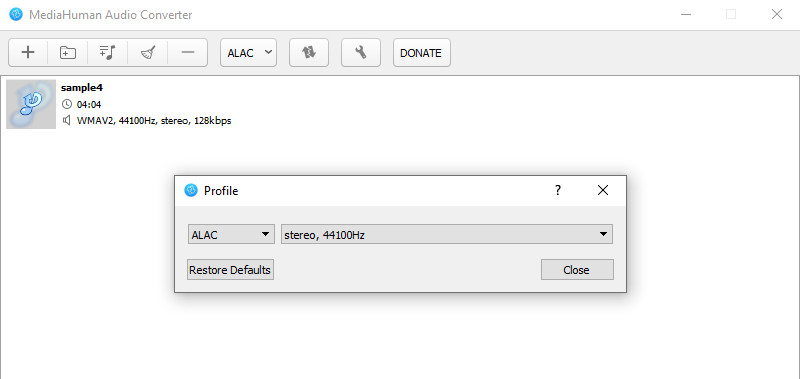
3. Online-muunnin
Jos haluat tehdä tämän muunnoksen verkossa, voit vaihtaa Online Converteriin. Itse nimestä lähtien ohjelma toimii verkossa selaimen kautta. Siinä on yksinkertainen ja yksinkertainen käyttöliittymä, ja voit muuntaa tiedostoja tehokkaasti tämän ohjelman avulla. Vielä tärkeämpää on, että voit ladata jopa 200 Mt:n tiedostokoon. Muutama huomautus: kun prosessin lataaminen tai vastaaminen kestää hetken, voit peruuttaa alkuperäisen pyynnön ja lähettää sen uudelleen. Tässä on kuitenkin tämän työkalun käytön vaiheet.
Vaihe 1. Käynnistä haluamasi selain ja vieraile verkkosivustolla kirjoittamalla sen nimi osoitepalkkiin.
Vaihe 2. Napsauta tällä kertaa Valitse tiedosto -painiketta tuodaksesi kohde-WMA-tiedoston. Kun tiedostokansiosi avautuu, etsi ja valitse WMA, jonka haluat muuntaa.
Vaihe 3. Napsauta sen jälkeen Muuntaa -painiketta ja odota prosessin päättymistä. Napsauta seuraavalla sivulla Lataa nyt -painiketta saadaksesi kopion ulostuloäänestä.
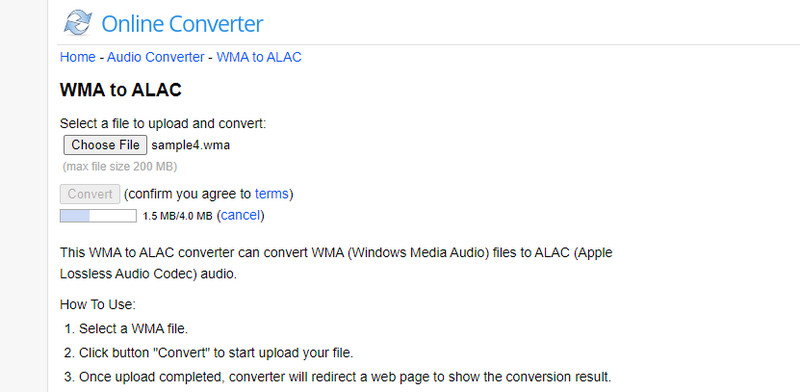
Osa 2. Muuntajien vertailukaavio
Parhaan WMA-ALAC-muuntimen valinnassa on tärkeitä syitä. Siksi teimme taulukon vertaillaksemme yllä mainittuja ohjelmia. Tutustu alla olevaan vertailutaulukkoon.
- Työkalut
- Vidmore Video Converter
- MediaHuman Audio Converter
- Online-muunnin
| Erämuunnos | Tuettu käyttöjärjestelmä | Nopea muunnos | Lisäominaisuudet |
| Tuettu | Windows ja Mac | Tuettu | Äänen/äänen muokkausvaihtoehdot |
| Tuettu | Windows ja Mac | Tuettu | Lisää iTunes-soittolista |
| Ei tueta | Web | Riippuu Internetin tilasta | Pystyy muuttamaan asiakirja-, e-kirjoja ja kuvatiedostoja |
Osa 3. Usein kysytyt kysymykset WMA:sta ALAC:iin
iPodin käyttö muuntaa WMA:n ALAC-muotoon?
Koska iPod ei tue alkuperäisesti WMA-tiedostoja, voit muuntaa sen iPadin tukemaan muotoon, joka on ALAC.
Voinko tuoda WMA:ta iTunesiin?
Ilmeisesti WMA-tiedostoja tuetaan vain Windows-järjestelmissä. Tämän mukaisesti iTunes ei voi käsitellä WMA-tiedostoja. Paras ratkaisu tähän on muuttaa WMA-tiedostojesi muotoa, jotta voit kuunnella WMA-tiedostoja iTunesissa.
Kuinka muuntaa WMA MP3:ksi?
WMA voidaan muuntaa turvallisesti melkein mihin tahansa muotoon, kuten MP3. Voit tehdä tämän muunnoksen muutamassa minuutissa yllä olevien työkalujen avulla.
Johtopäätös
Tiedämme kaikki, että iTunes tai muut Applen laitteet eivät voi käsitellä WMA-tiedostoja. Varmasti on tapauksia, joissa haluat kuunnella iPhone-laitettasi, mutta muotoa ei tueta. Tätä varten olemme tutkineet työkaluja, jotka auttavat sinua muuntaa WMA ALAC:ksi yksinkertaisimmalla ja helpoimmalla mahdollisella tavalla. Lisäksi toimitimme vertailukaavion, joka auttaa sinua valitsemaan sopivan äänen muunnosohjelman.


